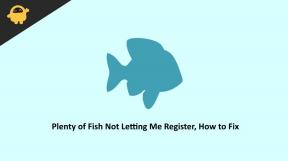Come eseguire il ripristino delle impostazioni di fabbrica su Huawei MediaPad M6 10.8
Guida Alla Risoluzione Dei Problemi / / August 05, 2021
Qui guideremo su come eseguire un hard reset su Huawei MediaPad M6 10.8. Ognuno può avere le proprie ragioni per eseguire un ripristino delle impostazioni di fabbrica su Huawei MediaPad M6 10.8. Avere un nuovo inizio con Android, vendere il telefono o aumentare le prestazioni sono alcuni dei motivi comuni per cui la maggior parte degli utenti sceglie esso.

Sommario
-
1 Passaggi per eseguire un hard reset su Huawei MediaPad M6 10.8
- 1.1 Istruzioni per il ripristino hardware tramite Impostazioni
- 1.2 Istruzioni per il ripristino delle impostazioni di fabbrica tramite ripristino
- 2 Specifiche Huawei MediaPad M6 10.8:
Passaggi per eseguire un hard reset su Huawei MediaPad M6 10.8
Ci sono effettivamente due metodi disponibili per tenere il passo. Uno è un file ripristino delle impostazioni di fabbrica tramite Impostazioni e un altro viene ripristinato in fabbrica tramite Ripristino. Entrambi questi metodi sono buoni e porteranno risultati simili quando lo sceglierai eseguire il ripristino delle impostazioni di fabbrica di Huawei MediaPad M6 10.8
. Fondamentalmente, quando sei in grado di avviare Android, puoi eseguire il ripristino completo dal menu Impostazioni. D'altra parte, se non sei in grado di avviare Android, puoi andare con Ripristino dati di fabbrica hard su Huawei MediaPad M6 10.8 tramite ripristino.Istruzioni per il ripristino hardware tramite Impostazioni
- Per prima cosa apri le applicazioni di impostazione su Huawei MediaPad M6 10.8.
- Dopodiché, vai alla sezione del sistema che si trova in fondo.

- Fare clic sull'opzione "Backup e ripristino" e toccare "Ripristino dati di fabbrica"

- Hai la possibilità di scegliere se è necessario cancellare i dati dalla memoria interna del tuo Huawei MediaPad M6 10.8.
- Vedrai un pulsante chiamato "Ripristina telefono". Toccalo e poi tocca di nuovo il pulsante "Cancella tutto".
- Aspetta solo un po 'di tempo. Il tuo Huawei MediaPad M6 10.8 si riavvierà. Il tempo necessario per ricominciare dipende dalla quantità di dati presenti sul telefono.
Istruzioni per il ripristino delle impostazioni di fabbrica tramite ripristino
- Per il ripristino delle impostazioni di fabbrica, la prima cosa che devi fare è avviare il dispositivo in modalità di ripristino.

- Successivamente, tocca l'opzione "Inglese" e quindi tocca l'opzione Cancella dati e cache.
- Vedrai un'opzione "Cancella tutto", toccala semplicemente.
- Apparirà una finestra che dice "questo non può essere annullato". Cliccaci sopra.
- Ora aspetta che il tuo dispositivo esegua il ripristino delle impostazioni di fabbrica.
- Infine, tocca l'opzione Riavvia. Questo riporterà il tuo telefono su Android.
- Questo è tutto! Hai fatto il file Ripristino dati di fabbrica su Huawei MediaPad M6 10.8
Spero che questa guida sia stata utile per ripristinare a fondo il tuo Huawei MediaPad M6 10.8.
Specifiche Huawei MediaPad M6 10.8:
Huawei MediaPad M6 10.8 è dotato di un display LCD IPS da 10,8 pollici con una risoluzione dello schermo di 2560 x 1600 pixel. Lo smartphone è alimentato da un processore Octa-Core 2 × 2,6 GHz Cortex-A76 e 2 × 1,92 GHz Cortex-A76 e 4 × 1,8 GHz Cortex-A55 HiSilicon Kirin 980 7 nm nm Processor accoppiato con 4 GB di RAM. Il telefono racchiude una memoria interna da 64/128 GB che può anche essere espansa fino a 512 GB tramite scheda microSD. La fotocamera dell'Huawei MediaPad M6 10.8 è dotata di una singola fotocamera posteriore con flash LED da 13 MP e di una fotocamera frontale con sensore di profondità da 8 MP.
Huawei MediaPad M6 10.8 funziona su Android 9.0 Pie con EMUI 9.1 UI e una batteria Li-Ion 7500 mAh non rimovibile con ricarica rapida. Ha anche un sensore di impronte digitali sulla parte anteriore. Il portatile supporta dual sim con 4G su entrambi gli slot. Viene fornito con opzioni di connettività come Bluetooth, Wifi, USB OTG, FM, 3G e 4G.